linux环境下安装oracle步骤和自启动oracle
2017-02-27 11:14
597 查看
oracle安装步骤
一、创建用户
--注释-- /etc/passwd 用户配置文件 /etc/shadow 用户密码文件 /etc/group 组 组用户文件/etc/gshadow 组密码文件
Oracle安装组oinstall: groupadd oinstall
数据库管理员组dba: groupadd dba
创建用户: useradd -m -g oinstall -G dba oracle(主组oinstall,其它组:dba)
修改密码: passwd oracle
2、设置Oracle用户环境变量:
先要切换到oracle用户下,(注:最高权限root切换到oracle用户不需要输入密码,反之由oracle用户切换到root用户怎样输入相应的密码),命令如下:
su – oracle
到oracle用户后,执行以下命令:vim /home/oracle/.bash_profile
该命令打开隐藏的.bash_profile文件中,将原有的环境变量删除,加入一下环境变量,注意自己的根目录的位置
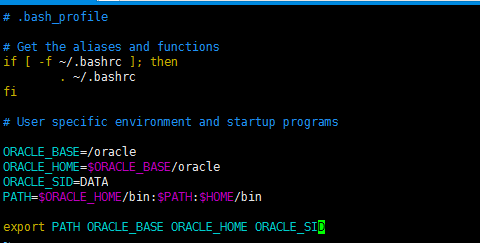
二、检查环境
1、在安装Oracle之前,用命令检查必需的RPM软件包有没有安装,检查的命令如下:
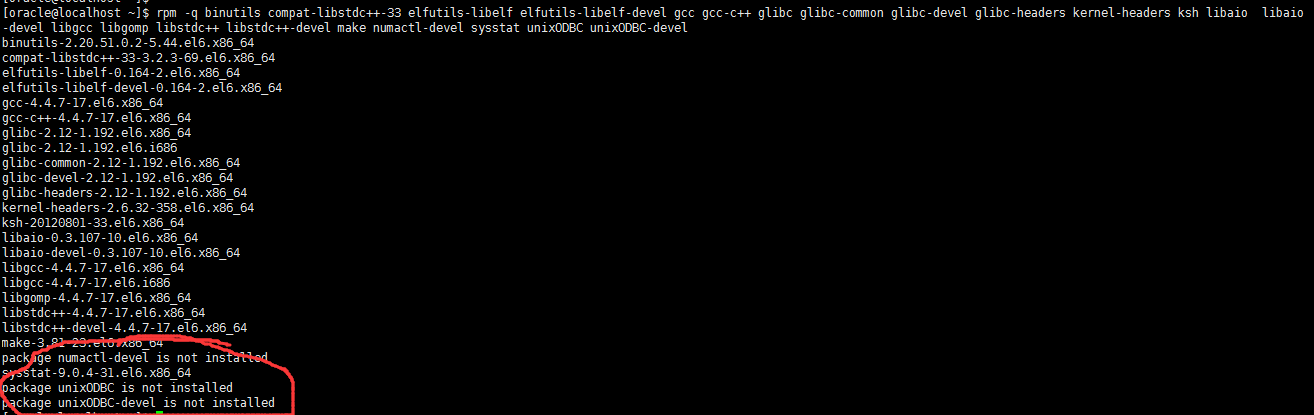
7
如图上面的not installed就是缺失的rpm包
需要root权限安装rpm,如下命令安装:
2、 swap分区检查,
free -m 检查swap大小:(正常为内存的2倍)

①、如果swap不够,则新增
决定创建swap大小,首先在空间合适处创建用于分区的swap文件:如 /swap1:

创建成功;
②、将目的文件设置为swap分区文件:

③、以上操作重启系统后swap空间将会失去/swap1,将/swap1加入到/etc/fstab条目将可以使用得系统在init进程中调用swapon –a来自动挂载/swap1,这样每次机器重启后/swap1都处于有效的swap空间. 修改命令 vi /etc/fstab

④、新增完毕后重启机器,后输入free -m 可查看:

bingo已经增加了1000;
3、磁盘空间检查
如果你安装oracle之前磁盘之前明明有很大空间,后来莫名其妙磁盘就满了,不仿检查一下,文件被什么给占用了吧:
查找大于100M的文件: 命令 :
三、开始安装、
首先把安装包的目录权限给oracle用户:
chown –R oracle:oinstall /usr/local/database
前提:调试可视化,由于之前本人利用DISPLAY=ip:0.0的方法并没有调测界面,故采用xmanager软件的 xstart 来启动
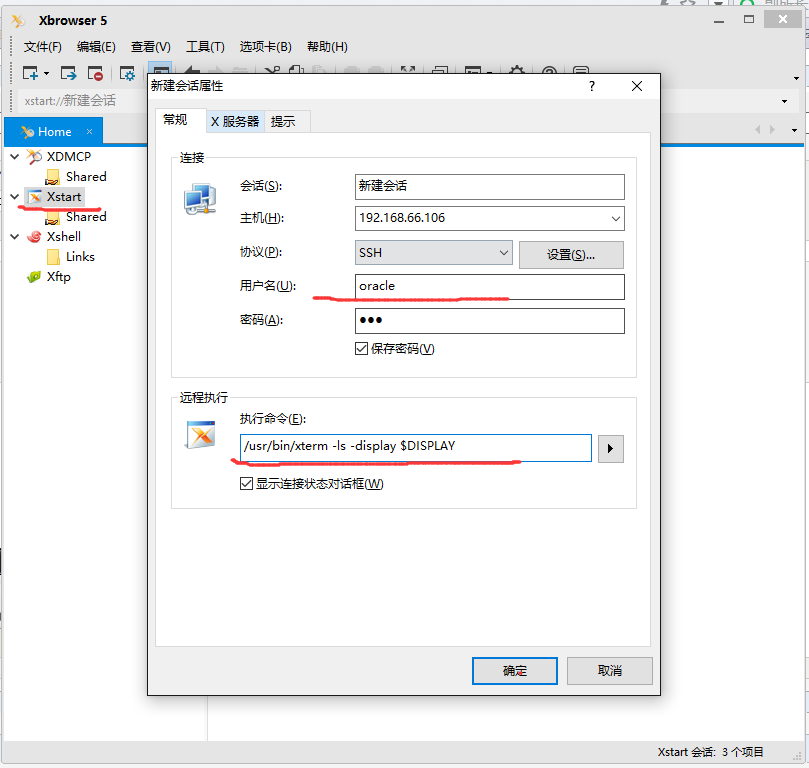
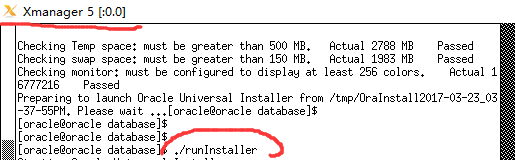
1、上面搞定之后正式安装--这里我们选择只安装此软件
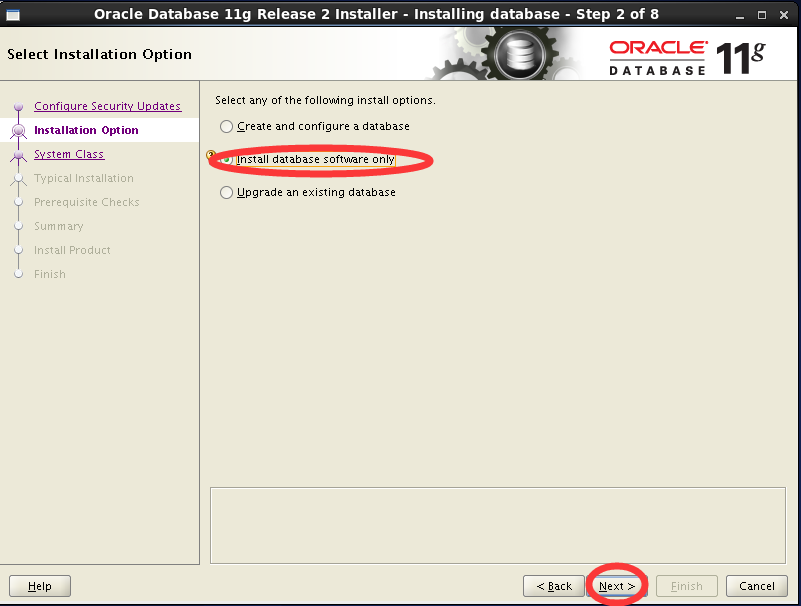
2、选择单个数据库安装即可,点击下一步

3、选择中文和英文
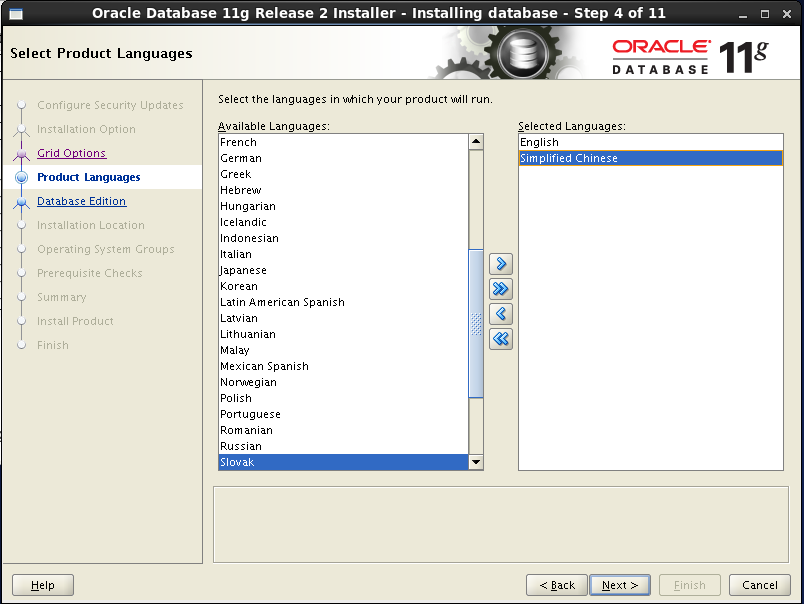
4、安装版本的选择,这里我选择的是企业版,(也可以选择下面的标准版安装(两个标准版,仔细确认)),下一步

5、
启动和如何开机自启动oracle:
第一步:登陆
root登陆之后切换到oracle用户上,输入 su oracle
第二步:连接
在oracle用户下,输入 sqlplus /nolog
第三步:使用管理员权限
输入 connect /as sysdba
第四步:启动/关闭服务
输入 startup
第五步:上面说完,再来设置oracle开机自启动
①、打开文件($ORACLE_HOME/bin/dbstart)找到:ORACLE_HOME_LISTNER=$1,修改为ORACLE_HOME_LISTNER=$ORACLE_HOME
②、修改/etc/oratab文件,找到文件中这行(orcl:/opt/oracle/app/product/12.1.0/dbhome_1:N)并把N替换成Y
③、接下来还需要在/etc/rc.d/rc.local文件中添加如下两行才能开机自启动数据库:
su oracle -lc "/usr/oracle/app/product/12.1.0/db_1/bin/lsnrctl start"
su oracle -lc /usr/oracle/app/product/12.1.0/db_1/bin/dbstart
(注意这里千万不能将路径写成环境变量)
④、重启机器 sudo reboot 试试吧
软件目录赋权:chown -R oracle:oinstall /usr/local/database
一、创建用户
--注释-- /etc/passwd 用户配置文件 /etc/shadow 用户密码文件 /etc/group 组 组用户文件/etc/gshadow 组密码文件
Oracle安装组oinstall: groupadd oinstall
数据库管理员组dba: groupadd dba
创建用户: useradd -m -g oinstall -G dba oracle(主组oinstall,其它组:dba)
修改密码: passwd oracle
2、设置Oracle用户环境变量:
先要切换到oracle用户下,(注:最高权限root切换到oracle用户不需要输入密码,反之由oracle用户切换到root用户怎样输入相应的密码),命令如下:
su – oracle
到oracle用户后,执行以下命令:vim /home/oracle/.bash_profile
该命令打开隐藏的.bash_profile文件中,将原有的环境变量删除,加入一下环境变量,注意自己的根目录的位置
ORACLE_BASE=/usr/oracle ORACLE_HOME=$ORACLE_BASE/product/11.2.0/db_1
ORACLE_SID=orcl PATH=$ORACLE_HOME/bin:$PATH:$HOME/bin export ORACLE_BASE ORACLE_HOME ORACLE_SID PATH
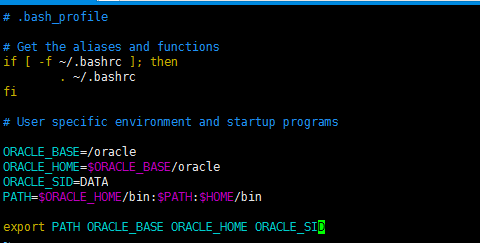
二、检查环境
1、在安装Oracle之前,用命令检查必需的RPM软件包有没有安装,检查的命令如下:
rpm -q binutils compat-libstdc++-33 elfutils-libelf elfutils-libelf-devel gcc gcc-c++ glibc glibc-common glibc-devel glibc-headers kernel-headers ksh libaio libaio-devel libgcc libgomp libstdc++ libstdc++-devel make numactl-devel sysstat unixODBC unixODBC-devel
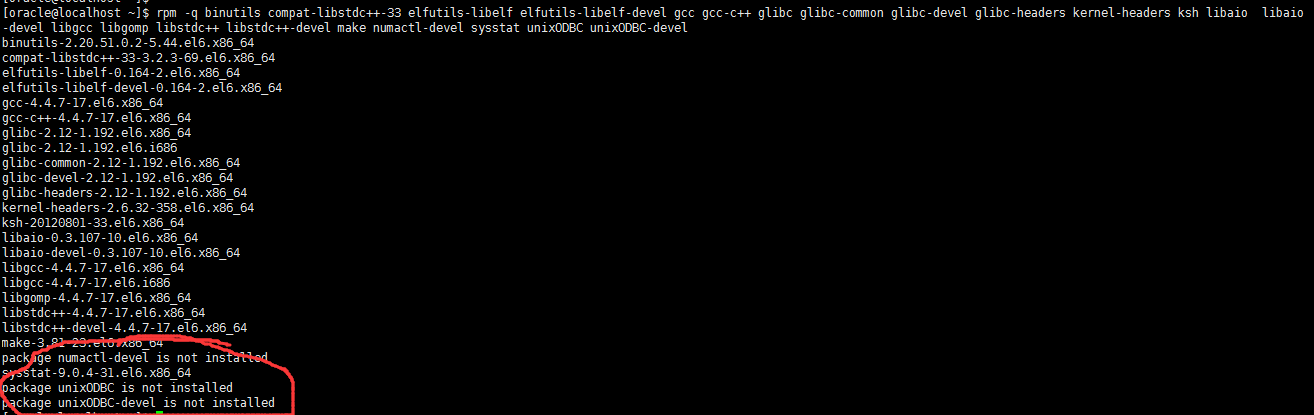
7
如图上面的not installed就是缺失的rpm包
需要root权限安装rpm,如下命令安装:
sudo yum -y install numactl-devel sudo yum -y install sysstat-9.0.4-31.el6.x86_64 sudo yum -y install unixODBC sudo yum -y install unixODBC-devel 这里的 -y 是关联依赖的意思,如果依赖包没有则会自动下载
2、 swap分区检查,
free -m 检查swap大小:(正常为内存的2倍)

①、如果swap不够,则新增
决定创建swap大小,首先在空间合适处创建用于分区的swap文件:如 /swap1:
命令为: # touch swap1 # dd if=/dev/zero of=/swap1 bs=1M count=1000

创建成功;
②、将目的文件设置为swap分区文件:

③、以上操作重启系统后swap空间将会失去/swap1,将/swap1加入到/etc/fstab条目将可以使用得系统在init进程中调用swapon –a来自动挂载/swap1,这样每次机器重启后/swap1都处于有效的swap空间. 修改命令 vi /etc/fstab

④、新增完毕后重启机器,后输入free -m 可查看:

bingo已经增加了1000;
3、磁盘空间检查
如果你安装oracle之前磁盘之前明明有很大空间,后来莫名其妙磁盘就满了,不仿检查一下,文件被什么给占用了吧:
查找大于100M的文件: 命令 :
find / -type f -size +100M
三、开始安装、
首先把安装包的目录权限给oracle用户:
chown –R oracle:oinstall /usr/local/database
前提:调试可视化,由于之前本人利用DISPLAY=ip:0.0的方法并没有调测界面,故采用xmanager软件的 xstart 来启动
1.在Linux 安装xterm 包 sudo yum -y install xterm 2.启动xstart 3.在xstart弹出界面的命令 输入/usr/bin/xterm -ls -display $DISPLAY 4.打开了shell直接执行./runInstaller命令就可以弹出Oracle图形化安装界面了 5.后面创建数据库时,执行dbca命令也在这个shell窗口执行
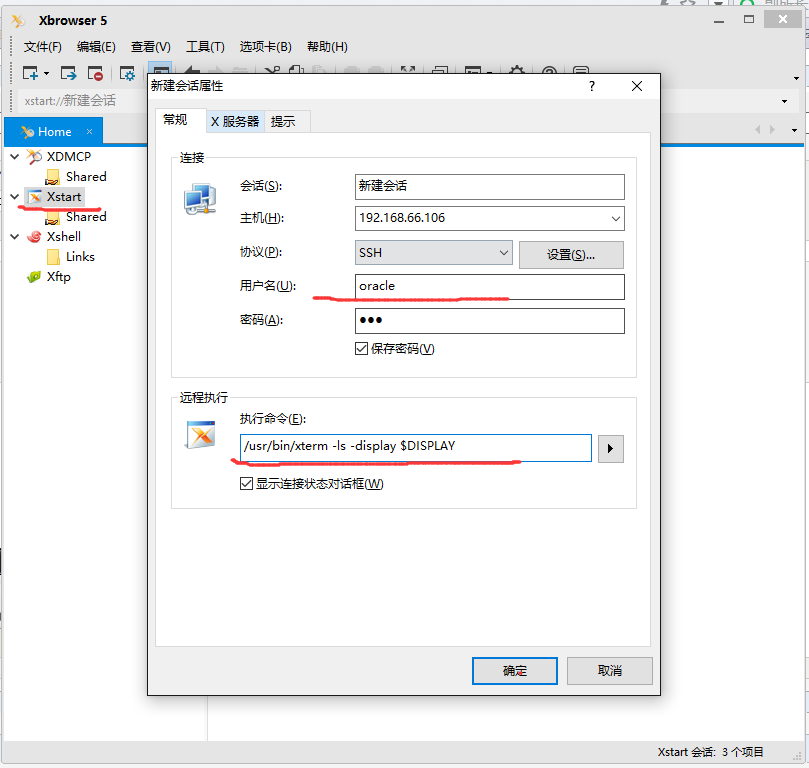
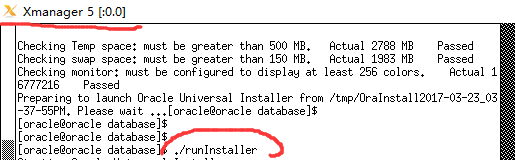
1、上面搞定之后正式安装--这里我们选择只安装此软件
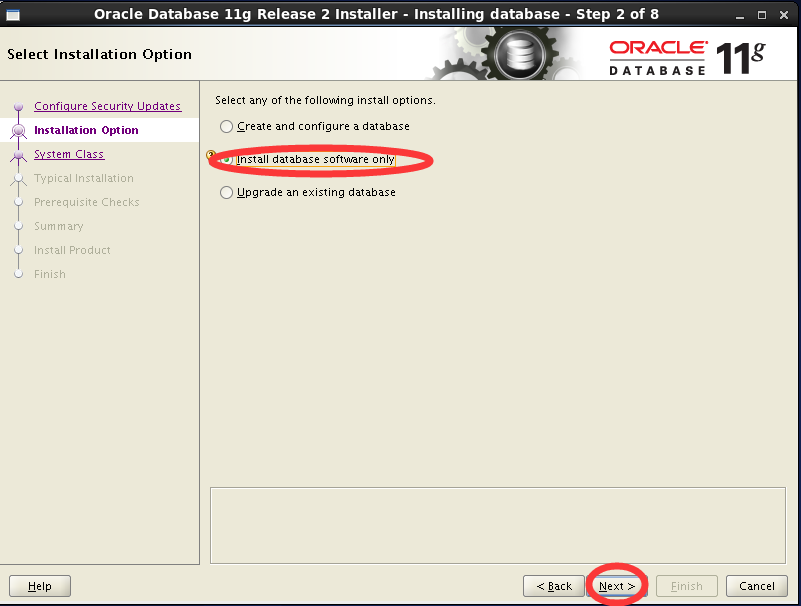
2、选择单个数据库安装即可,点击下一步

3、选择中文和英文
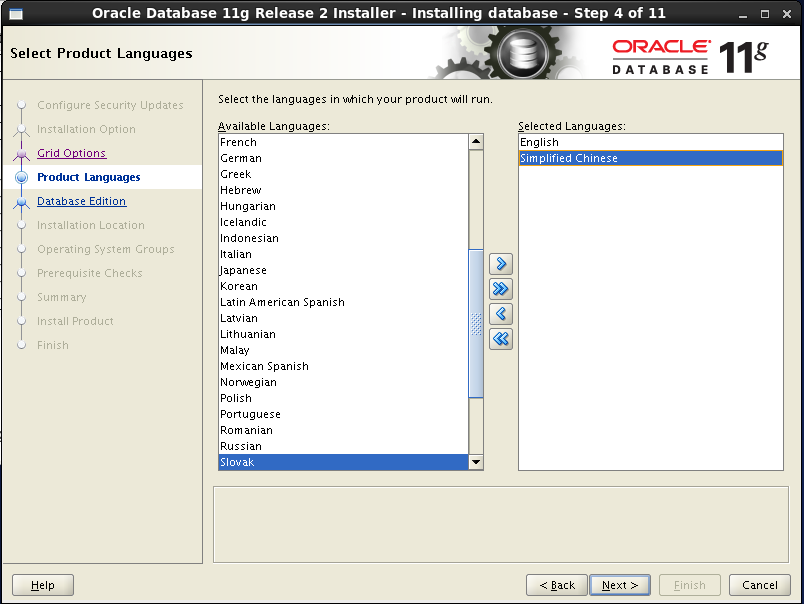
4、安装版本的选择,这里我选择的是企业版,(也可以选择下面的标准版安装(两个标准版,仔细确认)),下一步

5、
启动和如何开机自启动oracle:
第一步:登陆
root登陆之后切换到oracle用户上,输入 su oracle
第二步:连接
在oracle用户下,输入 sqlplus /nolog
第三步:使用管理员权限
输入 connect /as sysdba
第四步:启动/关闭服务
输入 startup
第五步:上面说完,再来设置oracle开机自启动
①、打开文件($ORACLE_HOME/bin/dbstart)找到:ORACLE_HOME_LISTNER=$1,修改为ORACLE_HOME_LISTNER=$ORACLE_HOME
②、修改/etc/oratab文件,找到文件中这行(orcl:/opt/oracle/app/product/12.1.0/dbhome_1:N)并把N替换成Y
③、接下来还需要在/etc/rc.d/rc.local文件中添加如下两行才能开机自启动数据库:
su oracle -lc "/usr/oracle/app/product/12.1.0/db_1/bin/lsnrctl start"
su oracle -lc /usr/oracle/app/product/12.1.0/db_1/bin/dbstart
(注意这里千万不能将路径写成环境变量)
④、重启机器 sudo reboot 试试吧
软件目录赋权:chown -R oracle:oinstall /usr/local/database
相关文章推荐
- linux环境下oracle 10 R2安装详细步骤
- Linux 环境下安装Oracle 11.2.0.4.0 详细步骤
- 开发环境搭建2:linux下oracle安装
- Linux下安装oracle 10g 时环境检测 DHCP错误的处理
- Linux环境下安装oracle遇到的问题小结
- 安装Moodle2.2步骤--在LAMP环境(linux+apache+mysql+php)
- 安装oracle时linux 内核参数与环境变量
- Linux下配置PHP运行环境 安装Oracle(粗略写了下)
- RedHat5.2下Linux Oracle 10g ASM 安装详细实录-第一篇-环境准备
- 爱数客户端在Linux for Oracle环境下的安装部署
- Linux环境下Oracle的安装与配置
- linux安装oracle 11g环境搭配自动安装脚本
- J2EE项目在LINUX环境下的部署:四、ORACLE的安装
- linux环境下安装oracle 11g database方法指导(一)
- Linux下Oracle的安装详细步骤
- 在linux系统中安装oracle的详细步骤
- linux下Oracle 安装前的环境部署
- Linux下配置PHP运行环境 安装Oracle(粗略写了下)
- linux下安装oracle 10 步骤
- linux环境下安装oracle 11g database方法指导(三)
